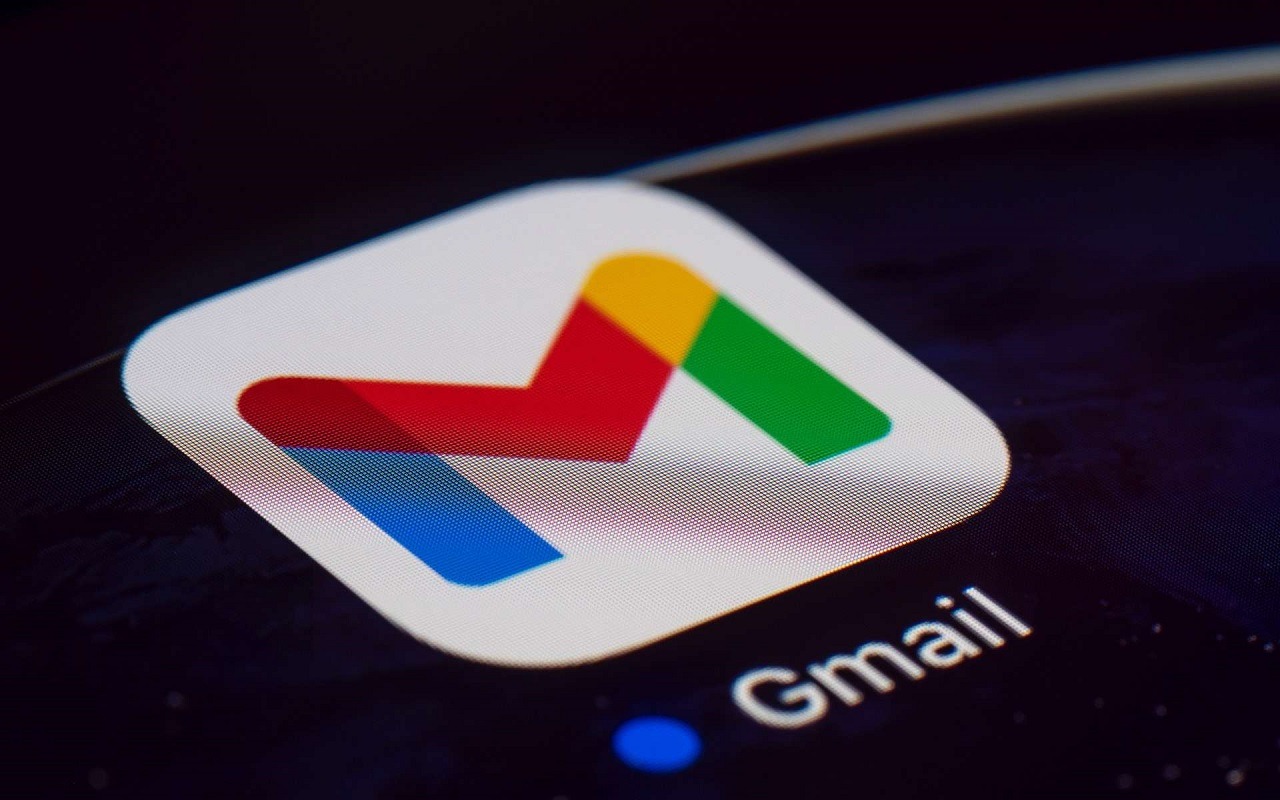Afin de mettre de l’ordre dans votre boîte de réception du service de messagerie Gmail, la solution consiste à créer un dossier Gmail. Grâce aux dossiers et sous-dossiers de Gmail, vous pourrez mieux organiser vos courriels. Pour Google, ces dossiers se nomment également « libellés ». Vous désirez ouvrir des dossiers pour mieux classer vos mails ? Sachez que vous pouvez le faire depuis un ordinateur, ou sur l’application Gmail d’un iPad ou d’un iPhone. Zoom sur les étapes à suivre pour la création de dossiers dans Gmail.
Les bonnes raisons d’avoir des dossiers Gmail
Dans Gmail, le libellé ou dossier permet de retrouver facilement les expéditeurs de vos messages. Mieux encore, il vous aidera à mieux ranger les messages que vous recevez dans votre boîte de réception, en fonction du destinataire qui vous les envoie. Les dossiers revêtent particulièrement une grande utilité dans le cas où vous vous serviriez d’une adresse électronique identique pour la réception de vos messages privés et vos messages professionnels.

De cette manière, vous pourrez créer un dossier spécifique et y placer uniquement vos courriels professionnels. De la même façon, vous pouvez classer les mails provenant de vos proches et de vos amis dans un libellé, que vous nommerez par exemple « messages perso ». Si dans un futur proche vous avez besoin de retrouver un mail en particulier, vous n’aurez qu’à ouvrir le dossier concerné, et vous tomberez sur le mail. Cela vous évitera d’employer deux comptes distincts pour vos mails personnels et professionnels.
Les étapes à suivre pour créer un dossier Gmail sur un ordinateur
Pour effectuer la création d’un libellé dans Gmail, certaines étapes sont à respecter. En premier lieu, ouvrez la messagerie Gmail, puis connectez-vous sur votre compte. Sur le côté gauche, dans le menu où vous avez la boîte de réception, les messages suivis et les messages envoyés, vous avez une catégorie « Plus ». Appuyez dessus. Cela vous permettra d’afficher un menu caché.
Dans ce menu, cliquez sur « Créer un libellé ». Une petite fenêtre s’ouvrira. Indiquez un nouveau nom pour le libellé ou dossier. Si vous le désirez, vous avez la possibilité d’imbriquer le libellé nouvellement créé sous un autre libellé qui existe déjà. Autrement dit, cela vous permettra de rajouter un sous-dossier. Quand vous aurez tout complété, appuyez sur « Créer ». Vous avez réussi à créer un dossier Gmail.
Est-il possible de renommerou de supprimer un dossier sur Gmail ?
Vous souhaitez renommer un dossier Gmail ou le supprimer ? Cela est tout à fait faisable. Pour cela, allez sur votre compte Gmail. Faites défiler le menu de gauche vers le bas, jusqu’à ce que vous voyiez le libellé à modifier. En survolant le dossier, vous découvrirez trois points à sa droite. Vous devez cliquer sur ces points. Cela affichera un menu contextuel. Parmi les choix qui vous sont proposés, sélectionner « Créer ».
Précisez alors le nouveau nom de votre dossier avant d’appuyer sur « Enregistrer ». D’autre part, si vous voulez retirer un dossier, au lieu de cliquer sur « Créer » dans le menu contextuel ouvert en survolant le libellé, cliquez sur « Supprimer ». Il vous sera demandé de confirmer une nouvelle fois votre décision, en cliquant de nouveau sur « Supprimer ».
Il est à souligner que la suppression d’un dossier ne supprime pas définitivement vos mails. Bref, la création de dossiers Gmail vous simplifiera amplement la tâche si vous ne détenez qu’une adresse pour les mails que vous recevez, que ce soit de votre famille, de vos amis ou des personnes liées à votre profession. Il s’agit d’un moyen très simple de mieux organiser vos courriers électroniques. De plus, il vous sera possible d’affecter un dossier, ou même plusieurs dossiers en même temps, à tous vos courriels.